آموزش فعال یا غیر فعال کردن تاچ پد لپ تاپ
4030 بازدید

صفحه موس لمسی لپ تاپ کاربرد زیادی دارد ولی شاید برای شماهم پیش آمده باشد که به طور ناخواسته هنگام کار دستتان به صفحه برخورد کرده و اتفاق ناخوشایندی رخ داده. یکی از سوالاتی که کاربران لپ تاپ برایشان پیش میآید این است که، چگونه میتوانیم تاچ پد لپ تاپ را فعال یا غیر فعال کنیم!؟ در ادامه این مقاله از آکادمی محسن نصرالهی تصمیم گرفتیم فعال یا غیر فعال کردن تاچ پد لپ تاپ را به شما آموزش دهیم.
آموزش فعال کردن تاچ پد لپ تاپ یا تاچ اسکرین لپ تاپ ها
همانطور که در بالا گفته شد، کار با تاچ پد در کنار ایجاد مشکلات غیر خواسته های که برای ما پیش می آید، کاربردی نیز هست؛ در این قسمت به برای فعال کردن موس لمسی لپ تاپ باید مراحل زیر را طی کنید:
- بر روی my computer کلیک راست کرده و device manager را باز کنید. همچنین می توانید کلیدهای ویندوز و R را از روی کیبورد فشار دهید تا پنجره Run باز شود، عبارت “devmgmt.msc” را تایپ کنید.


- روی گزینه “Human Interface Devices” کلیک کنید و از لیستی که نمایش داده می شود گزینه HID-Compliant touch screen را انتخاب کنید.
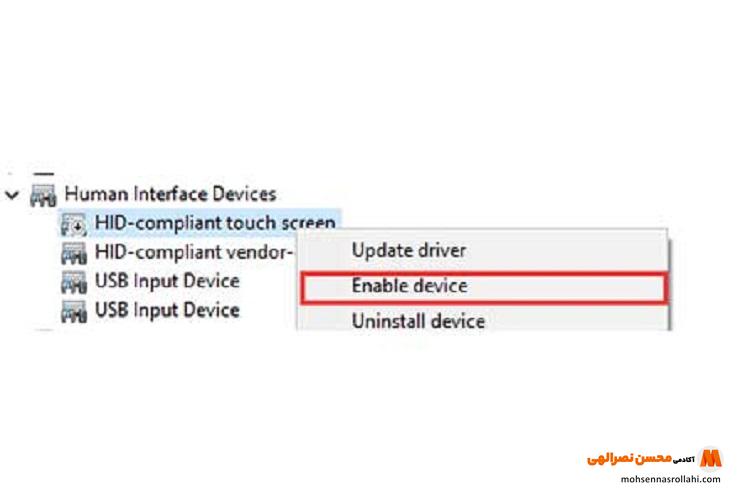
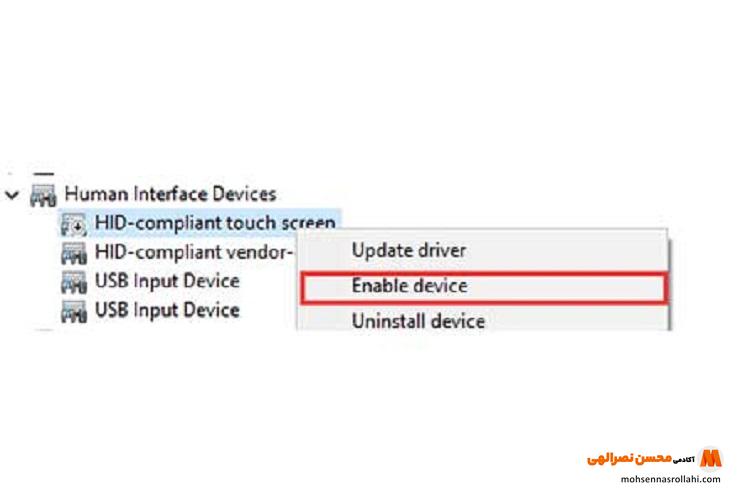
- روی آن کلیک راست کرده و گزینه “Enable device” را انتخاب کنید. انجام این کار را از منوی Action از نوار ابزار بالا هم امکان پذیر است.


نحوه غیر فعال کردن تاچ پد لپ تاپ هنگام اتصال ماوس
در این قسمت از مقاله به نحوه غیر فعال کردن تاچ پد پرداخته شده است:
با استفاده از تنظیمات (Settings)
ابتدا برنامه Settings را باز کرده و بر روی Devices کلیک کنید. سپس در منو سمت چپ گزینه Touchpad را انتخاب کنید. در نهایت در بخش Touchpad، گزینه Leave touchpad on when a mouse is connected را فعال کنید. با اعمال این تغییرات تاچ پد لپ تاپ شما غیرفعال خواهد شد تا زمانی که ماوس خود را قطع کنید.


با استفاده از پنل تنظیمات (Control Panel)
- Control Panel را باز کنید.
- بر روی Hardware and Sound کلیک کرده و در بخش Devices and Printers گزینه Mouse را انتخاب کنید.
- اکنون پنجره Mouse Properties برای شما باز خواهد شد. در این پنجره به تب Device Settings بروید و گزینه Disable internal pointing device when external USB pointing device is attached را غیر فعال کنید.


با استفاده از برنامه اختصاصی (Mouse Application)
دقت کنید که این روش برای کسانی است که درایور اختصاصی تاچ پد لپ تاپ خود را نصب دارند! در غیر اینصورت از روش های قبلی استفاده کنید.
- touchpad application را باز کنید.
- سپس ماوس مورد استفاده خود را انتخاب کرده و گزینه Disable Touchpad when USB Mouse present را غیر فعال کنید.
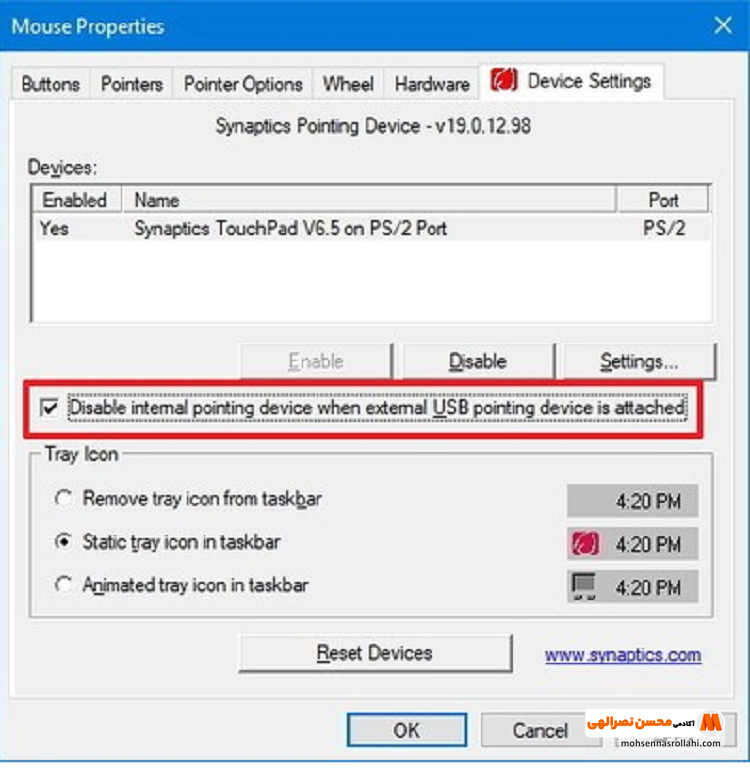
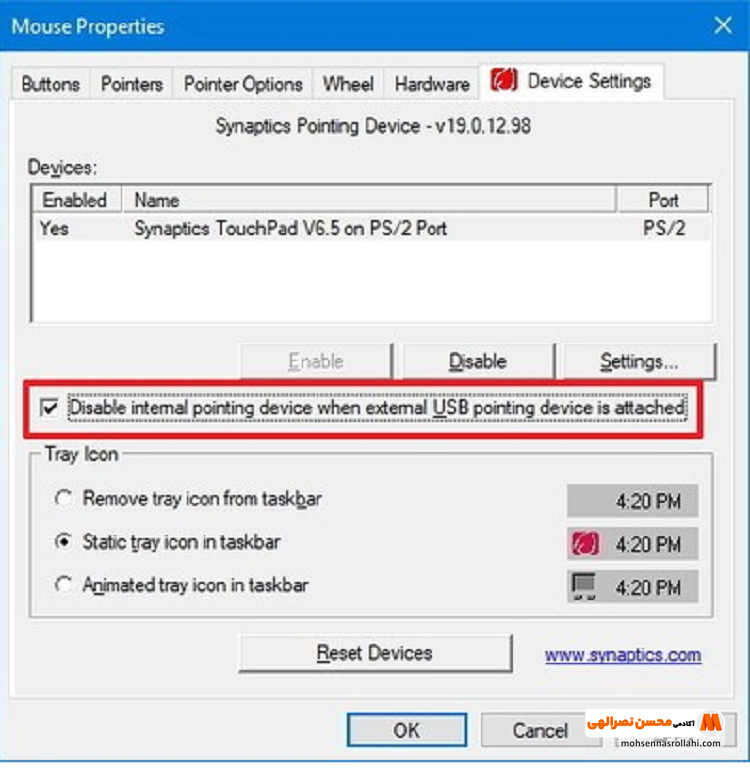
سوالات متداول کاربران
تاچ پد لپ تاپ چیست؟
لپ تاپ ها دارای صفحه کوچکی به نام تاچ پد هستند که همان موس را بصورت لمسی در اختیار کاربران قرار می دهد.
چگونه میتوانیم تاچ پد را فعال یا غیر فعال کنیم؟
راه و روشهای مختلفی برای فعالسازی و یا غیرفعال کردن تاچ پد یا همان موس لمسی لپ تاپ وجود دارد که در این مقاله راه و روش های مختلف آن را آموزش دادیم.
سخن آخر
در این قسمت از مقاله به نحوه فعال یا غیر فعال کردن تاچ پد لپ تاپ پرداخیتم تا به راحتی بتوانید موس لمسی لپ تاپ خود را فعال یا غیر فعال کنید. اگر سوالی برایتان باقی مانده در بخش دیدگاه از ما بپرسید.
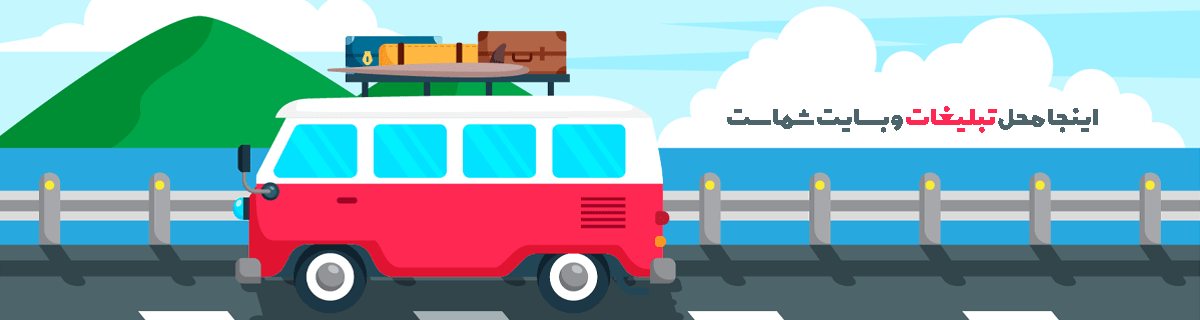
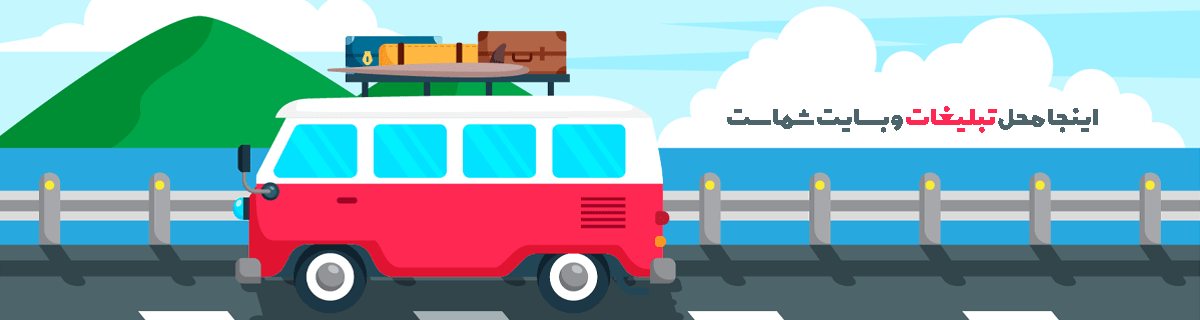








هیچ دیدگاهی نوشته نشده است.